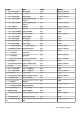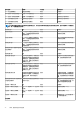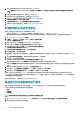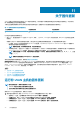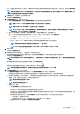Users Guide
OMIVV 会检查主机的符合性,以及同一个群集内的任何主机中是否有其他固件更新作业正在进行。验证之后,将会显示固件更新
向导。
注: 如果从较早版本的 OMIVV 升级到可用版本,并且已有计划好的固件更新作业,则可以在备份 OMIVV 数据库后在同一主
机上启动固件更新向导并将其还原为可用版本。
2. 在欢迎页面中,阅读说明,然后单击下一步。
此时会显示选择更新源页面。
3. 在选择更新源页面上,选择以下任一项:
a) 将显示当前存储库位置,然后从选择更新捆绑包下拉列表中选择固件更新捆绑包。
注: 安装了 iDRAC 1.51 版本及更早版本的第 12 代主机不支持 64 位捆绑包。
注: 安装了所有 iDRAC 版本的第 11 代主机不支持 64 位捆绑包。
注: OMIVV 支持 32 位和 64 位固件更新捆绑包。除提到的捆绑包外,当目录中有发布 ID 相同的特殊型号的 32 位和 64
位捆绑包时,OMIVV 还会创建一个混合捆绑包。
b) 要从一个文件加载单个固件更新,请选择单个 DUP。如果选择单个 DUP,请转至第 6 步。
单个 DUP 可以驻留在可由虚拟设备访问的 CIFS 或 NFS 共享上。按以下格式之一输入文件位置:
• NFS 共享 — <host>:/<share_path/FileName.exe
• CIFS 共享 — \\<host accessible share path>\<FileName>.exe
对于 CIFS 共享,OMIVV 会提示您采用可以访问共享驱动器的域格式输入用户名和密码。
注: 共享网络文件夹的用户名或密码不支持使用 @、% 和 , 字符。
注: OMIVV 仅支持基于服务器消息块 (SMB) 版本 1.0 和 SMB 版本 2.0 的 CIFS 共享。
4. 单击下一步。
此时会显示选择组件页面。
5. 使用复选框从列表中选择至少一个固件组件,然后单击下一步。
无法选择降级中或当前已计划进行更新的组件。通过选择允许降级选项,您可以选择要列出进行降级的组件。
此时会显示计划固件更新页面。
注: 当从较早版本的 OMIVV 升级到可用版本时,“需要重新引导”字段会针对所有组件显示“否”,除非您刷新固件更新存
储库。
要从数据网格中各种组件的内容筛选逗号分隔值,请使用筛选器字段。
您还可以在组件数据网格内拖动列。如要从向导中导出,请单击 。
注: 如果选择需要重新引导的组件,请确保以能够迁移工作负载的方式配置 vCenter 环境。
6. 在计划固件更新页面上,执行以下操作:
a) 在固件更新作业名称字段中指定作业名称,并在固件更新说明字段(可选)中指定说明。
固件更新作业名称是必需项,不能使用已在使用的名称。如果清除了固件更新作业,您可以重新使用它。
b) 输入维护模式超时值(以分钟为单位)。如果等待时间超过所指定的时间,更新作业将会失败,并且输入维护任务将被取消
或超时。但是,在重新引导主机时,可能会自动更新组件。
注: 最小维护模式超时值是 60 分钟。
注: 最大维护模式超时值是一天。
c) 选择以下任一选项:
• 选择立即更新将立即开始固件更新作业。
默认情况下,
固件更新完成后退出维护模式
选项处于选中状态。
默认情况下,
将已关闭和暂挂的虚拟机移动到群集中的其他主机
选项处于选中状态。禁用此选项会断开虚拟机的连接,直
到主机设备处于联机状态为止。
• 要在稍后运行固件更新作业,请选择计划更新。您可以计划在当前时间 30 分钟后运行固件更新作业。
• 在日历框中,选择月份和日期。
• 在时间文本框中,以 HH:MM 格式键入时间。该时间是 OMIVV 设备时间。
• 要避免服务中断,请选择在下一次重新引导时应用更新。
关于固件更新
79